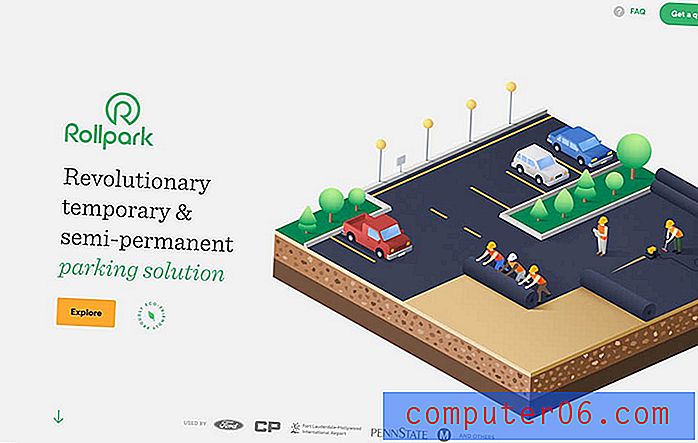Como esquecer uma rede Wi-Fi no Mac
Um recurso incrível do macOS é que, quando você se conectar a uma rede, o seu Mac lembrará para sempre. Na próxima vez em que você estiver nas proximidades da rede, o seu Mac se conectará automaticamente.
Às vezes, porém, isso pode realmente representar um problema. Por exemplo, quando você vai ao apartamento de um vizinho e usa a rede Wi-Fi, o Mac não para de se conectar a ele quando você terminar. Você deve continuar selecionando sua própria rede Wi-Fi repetidamente ao longo do dia - e isso está realmente começando a incomodá-lo. Ou talvez você tenha uma rede melhor e mais rápida em sua casa e deseja que seu Mac pare de se conectar à rede antiga.
Seja qual for sua necessidade, neste artigo, mostrarei como esquecer uma rede no Mac passo a passo. Todo o processo levará menos de um minuto para ser concluído:
Etapa 1 : mova o cursor para o ícone Wi-Fi no canto superior direito da tela e selecione Abrir preferências de rede .

Você também pode acessar suas Preferências de rede clicando no logotipo da Apple no canto superior esquerdo e selecione Preferências e rede do sistema .
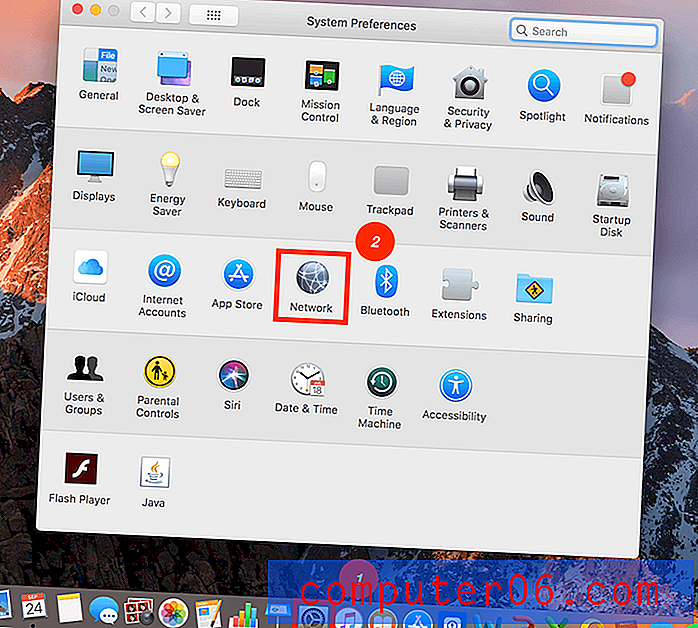
Etapa 2 : clique no painel Wi-Fi e clique em Avançado .
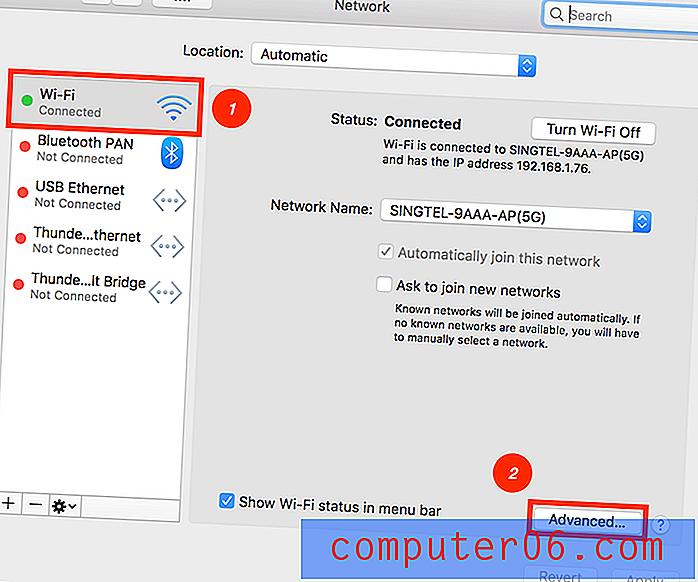
Você será direcionado para uma janela que mostrará todas as redes Wi-Fi nas proximidades e todas as redes às quais você já se conectou.
Etapa 3 : selecione a rede que deseja esquecer, clique no sinal de menos e clique em Remover .
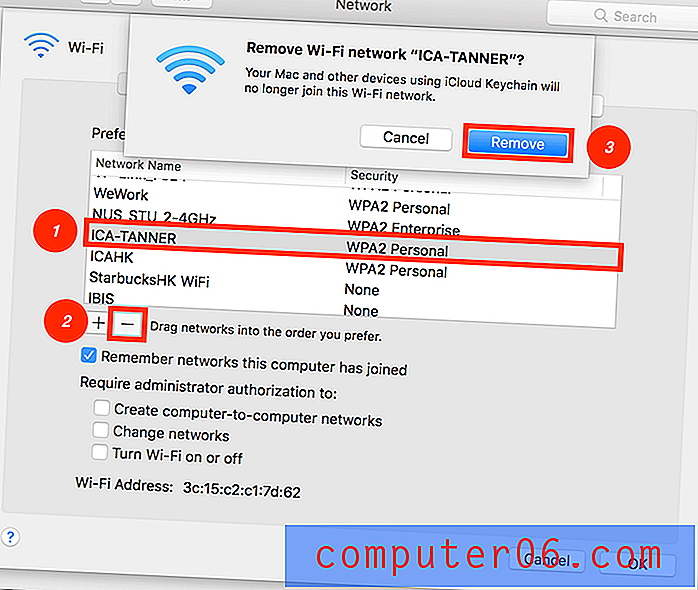
Antes de fechar esta janela, clique em Aplicar . Isso garantirá todas as alterações que você fez.
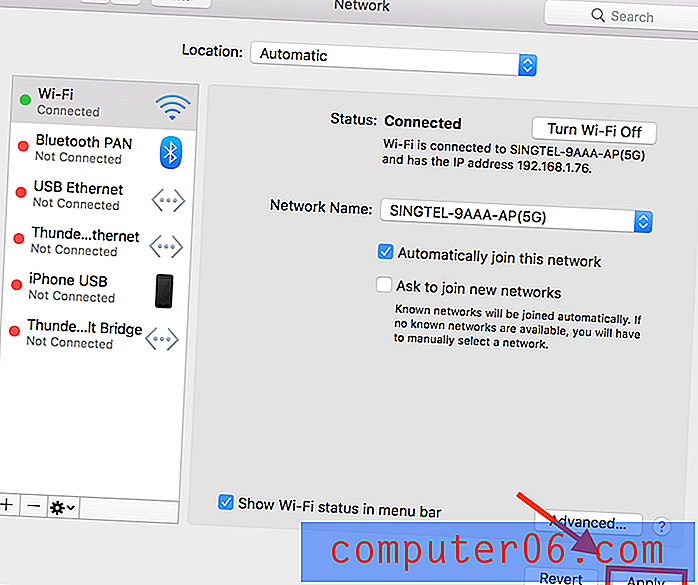
Ai está! Agora, o seu Mac esqueceu essa rede Wi-Fi. Observe que isso não é irreversível. Você sempre pode conectar-se novamente a essa rede.
Mais uma coisa
Você tem várias opções de rede Wi-Fi, mas não sabe qual é a melhor para se conectar ou sua rede é super lenta e você não sabe por quê?
O Wi-Fi Explorer pode ter a resposta. É um aplicativo incrivelmente útil que digitaliza, monitora e soluciona problemas de redes sem fio usando o adaptador Wi-Fi interno do seu Mac. Você obtém informações completas sobre cada rede, por exemplo, qualidade do sinal, largura do canal, algoritmo de criptografia e muitas outras métricas técnicas.
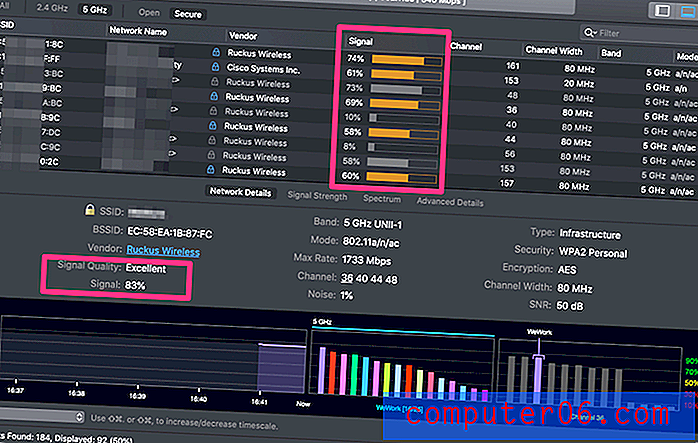
Aqui está a interface principal do Wi-Fi Explorer
Você também pode resolver possíveis problemas de rede sozinho, economizando tempo solicitando ajuda de um técnico. O aplicativo permite identificar conflitos de canal, sobreposição ou problemas de configuração que podem estar afetando o desempenho da sua rede conectada.
Obtenha o Wi-Fi Explorer e desfrute de uma conexão de rede melhor e mais estável no seu Mac.
Isso é tudo para este artigo. Espero que tenha ajudado você a se livrar daquelas redes irritantes às quais você não deseja se conectar automaticamente. Sinta-se à vontade para me informar se você encontrou outros problemas, deixe um comentário abaixo.